Kā labot Jums nav atļaujas saglabāt šajā vietā operētājsistēmā Windows

Kad Windows parāda kļūdu “Jums nav atļaujas saglabāt šajā vietā”, tas neļaus jums saglabāt failus vajadzīgajās mapēs.

RAM pārspīlēšana datorā var šķist sarežģīta, ja neesat pazīstams ar overclocking vai BIOS pielāgošanu kopumā. Par laimi, Windows datoru lietotāji, kuros darbojas AMD Ryzen procesori, var izmantot Ryzen Master, lai viegli pārspīlēti RAM, nepieskaroties BIOS. Šajā rokasgrāmatā parādīts, kā pārspīlēt RAM, izmantojot Ryzen Master.
Kā pārspīlēt RAM, izmantojot Ryzen Master
Ryzen Master ir AMD rīks, kas var palīdzēt pārspīlēt gan CPU , gan atmiņu Windows vidē. Ja jūs interesē pirmā iespēja, Quantrimang.com rokasgrāmata par CPU pārspīlēšanu, izmantojot Ryzen Master , var palīdzēt jums vēl vairāk uzlabot sistēmas veiktspēju.
Pirms sākam, ir svarīgi atzīmēt, ka Ryzen Master atbalsta tikai Ryzen 2000 vai jaunākus galddatoru procesorus. Klēpjdatora centrālais procesors nav saderīgs. Turklāt Ryzen Master parādītais atmiņas pulksteņa ātrums ir uz pusi mazāks nekā ātrums (MT/s), kas tiek rādīts jūsu atmiņas modulī. Piemēram, RAM zibatmiņa, kuras ātrums ir 3000 MT/s, Ryzen Master rādīs atmiņas pulksteni 1500 MT/s. Tas ir pilnīgi normāli un norāda, ka jūsu atmiņa ir DDR vai dubultā datu ātruma atmiņa.
Noteikti atveriet arī uzdevumu pārvaldnieku un ņemiet vērā atmiņas ātrumu, atverot cilni Veiktspēja un loga kreisajā pusē noklikšķinot uz Atmiņa .
Lai sāktu, lejupielādējiet un instalējiet Ryz Master no AMD vietnes.
Pirmajā palaišanas reizē pievērsiet uzmanību uznirstošajam logam, kas tiek parādīts. Tas ir brīdinājums, lai jūsu komponenti nepārsniegtu to darbības slieksni, pretējā gadījumā jūs riskējat anulēt garantiju. Neuztraucieties, jo ar dažiem rūpīgiem apsvērumiem varat droši pārspīlēt atmiņu, neradot nopietnus riskus jūsu sistēmai.
Kad esat programmā, pārslēdzieties uz papildu skatu , ja tas netiek atvērts pēc noklusējuma. Kreisajā izvēlnē atlasiet 1. profils vai 2. profils un augšējā labajā rūtī noklikšķiniet uz Noklusējums . Varat ignorēt citus režīmus, piemēram, Precision Boost Overdrive un Auto Overclocking , jo tie ir saistīti ar CPU pārspīlēšanu.
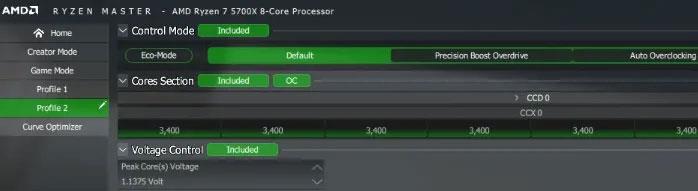
AMD Master RAM 2 virstaktēšanas profils
Atrodiet sadaļu Atmiņas vadība un noklikšķiniet uz Izslēgts , lai atbloķētu dažādus tālāk norādītos atmiņas iestatījumus. Poga Izslēgts mainīsies uz zaļu Iekļauts .
Atmiņas pārspīlēšanas kontrole nav iekļauta
Blakus Iekļauts būs redzams Push All Auto un Push All Manual . Pirmā opcija ir iespējota pēc noklusējuma, iestatot opcijas, kas redzamas sadaļās Sprieguma vadīklas , DRAM laika konfigurācija un citās sadaļās, uz Automātiski . Vienkāršai un automātiskai atmiņas pārspīlēšanai rakstā tiek izmantoti tie paši iestatījumi.
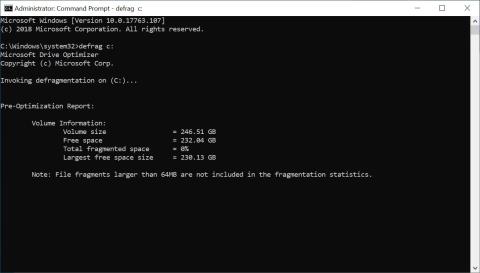
AMD Master virstaktēšanas atmiņas vadības iespējas
Sadaļā Atmiņas vadība iestatiet Savienotais režīms uz Ieslēgts , lai nodrošinātu visstabilāko overclocking. Tas nodrošina, ka jūsu atmiņas pulkstenis un auduma pulkstenis vienmēr ir 1:1 konfigurācijā.
Šajā režīmā varēsiet iestatīt tikai atmiņas pulksteņa ātrumu . Iestatiet to atbilstoši atmiņas kartes ātrumam. Šo vērtību varat atrast uz sava produkta iepakojuma vai tiešsaistē meklējot konkrētā moduļa produkta lapu. Lai ilustrētu, raksts ievada vērtību 1800 (puse no nominālā ātruma 3600MT/s).
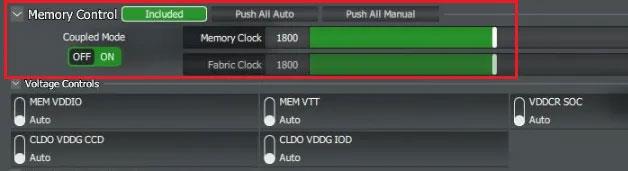
Atmiņas pulkstenis no AMD Master
Lai atsāknētu sistēmu, apakšā noklikšķiniet uz Lietot un pārbaudīt . Pēc atsāknēšanas Ryzen Master automātiski startēs un veiks stabilitātes pārbaudi ar jaunajiem iestatījumiem.
Pārbaudē tiek izmantota Ryzen Master virstaktēšanas atmiņas vadība
Kad pārbaude ir pabeigta, varat atvērt uzdevumu pārvaldnieku un redzēt, vai jūsu RAM darbojas ar jauno Ryzen Master ievadīto ātrumu.
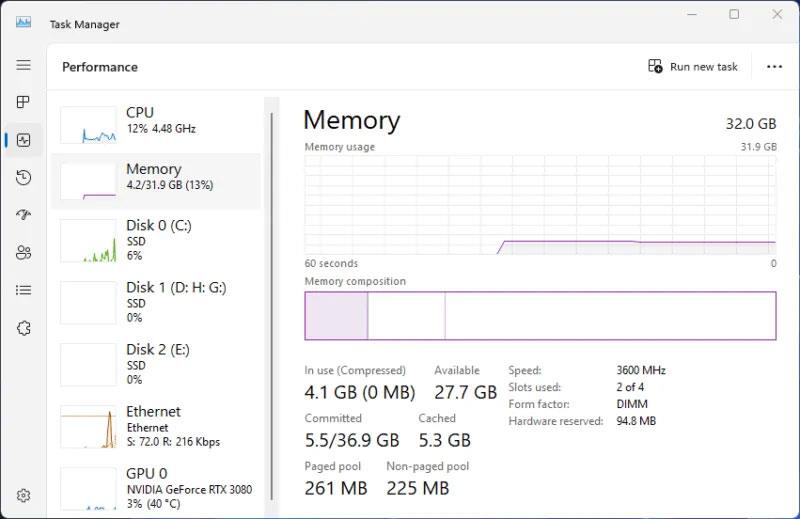
Pārbaudiet RAM ātrumu uzdevumu pārvaldniekā
Kad Windows parāda kļūdu “Jums nav atļaujas saglabāt šajā vietā”, tas neļaus jums saglabāt failus vajadzīgajās mapēs.
Syslog Server ir svarīga IT administratora arsenāla sastāvdaļa, it īpaši, ja runa ir par notikumu žurnālu pārvaldību centralizētā vietā.
Kļūda 524: iestājās taimauts ir Cloudflare specifisks HTTP statusa kods, kas norāda, ka savienojums ar serveri tika slēgts taimauta dēļ.
Kļūdas kods 0x80070570 ir izplatīts kļūdas ziņojums datoros, klēpjdatoros un planšetdatoros, kuros darbojas operētājsistēma Windows 10. Tomēr tas tiek parādīts arī datoros, kuros darbojas operētājsistēma Windows 8.1, Windows 8, Windows 7 vai vecāka versija.
Nāves zilā ekrāna kļūda BSOD PAGE_FAULT_IN_NONPAGED_AREA vai STOP 0x00000050 ir kļūda, kas bieži rodas pēc aparatūras ierīces draivera instalēšanas vai pēc jaunas programmatūras instalēšanas vai atjaunināšanas, un dažos gadījumos kļūdas cēlonis ir bojāts NTFS nodalījums.
Video plānotāja iekšējā kļūda ir arī nāvējoša zilā ekrāna kļūda. Šī kļūda bieži rodas operētājsistēmās Windows 10 un Windows 8.1. Šajā rakstā ir parādīti daži veidi, kā novērst šo kļūdu.
Lai paātrinātu Windows 10 sāknēšanu un samazinātu sāknēšanas laiku, tālāk ir norādītas darbības, kas jāveic, lai noņemtu Epic no Windows startēšanas un neļautu Epic Launcher palaist operētājsistēmā Windows 10.
Failus nevajadzētu saglabāt darbvirsmā. Ir labāki veidi, kā saglabāt datora failus un uzturēt kārtīgu darbvirsmu. Nākamajā rakstā tiks parādītas efektīvākas vietas, kur saglabāt failus operētājsistēmā Windows 10.
Lai kāds būtu iemesls, dažreiz jums būs jāpielāgo ekrāna spilgtums, lai tas atbilstu dažādiem apgaismojuma apstākļiem un mērķiem. Ja jums ir nepieciešams novērot attēla detaļas vai skatīties filmu, jums jāpalielina spilgtums. Un otrādi, iespējams, vēlēsities arī samazināt spilgtumu, lai aizsargātu klēpjdatora akumulatoru.
Vai jūsu dators nejauši pamostas un tiek parādīts logs ar uzrakstu “Pārbauda atjauninājumus”? Parasti tas ir saistīts ar programmu MoUSOCoreWorker.exe — Microsoft uzdevumu, kas palīdz koordinēt Windows atjauninājumu instalēšanu.








